在编辑Word文档时,我们可能会遇到下面的问题:文档打开后,无法显示出输入法状态栏,按输入法切换快捷键也没有反应。这篇文章就跟大家分享一下解决办法。操作步骤:1.打开Word文档后......
2022-05-07 417 word无法显示输入法
在制作复杂组织结构图时,如果我们直接在文档中插入SmartArt基础图形,再在SmartArt基础图形中不断添加形状,操作会比较繁琐,且各形状之间的级别容易弄错。这篇文章我们来看一下如何通过SmartArt图形的文本窗格快速输入文本、调整级别和布局,节省组织结构图的制作时间。
参考效果图
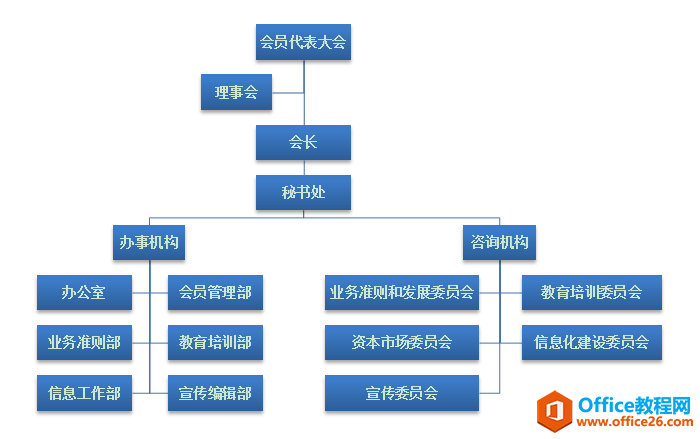
为方便大家理解,先梳理一下SmartArt图形各形状内文本之间的关系:
操作步骤
1、打开文档,在"插入"选项卡"插图"功能组中单击"SmartArt"按钮,打开"选择SmartArt图形"对话框,在左侧列表中选择"层次结构",再在对话框中间选择第一行的第一种样式"组织结构图"。此时,即在文档中插入了一个SmartArt组织结构图的基础图形。
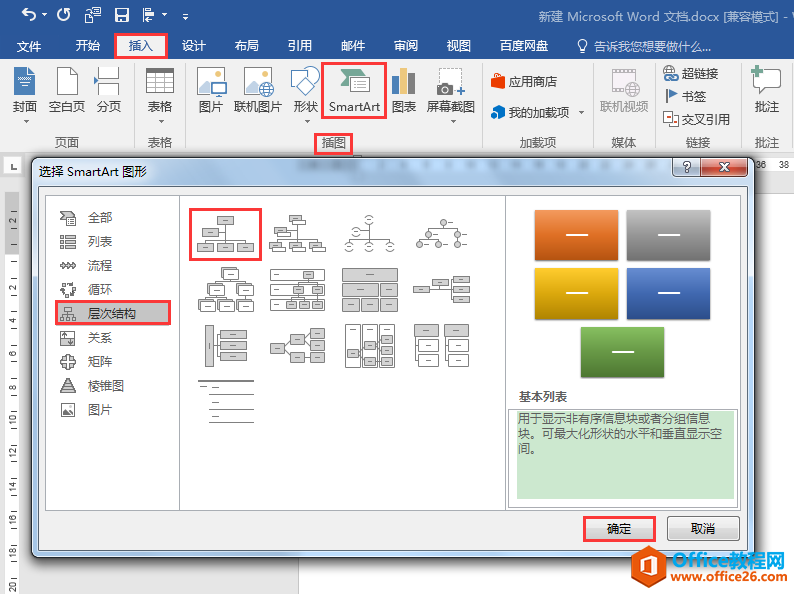
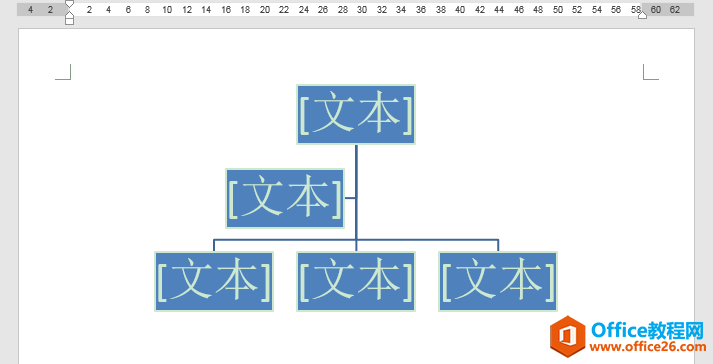
2、单击SmartArt基础图形左边框上的"<"按钮,打开文本窗格。
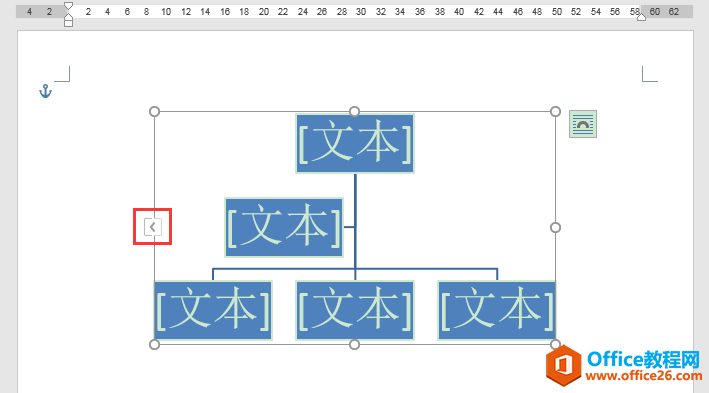
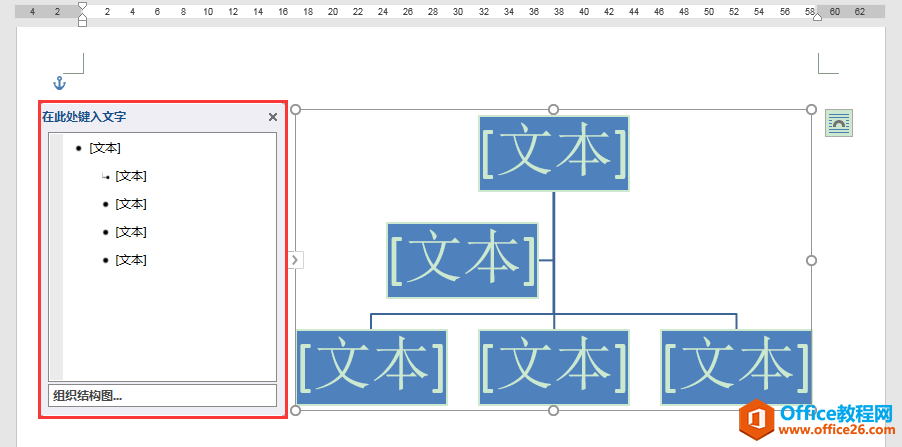
3、光标定位在文本窗格的第1行,输入"会员代表大会",按键盘上的下方向键,将光标下移至第2行,输入"理事会"。继续下移光标,分别在第3行、第4行、第5行输入文本"会长"、"秘书处"、"办事机构"。
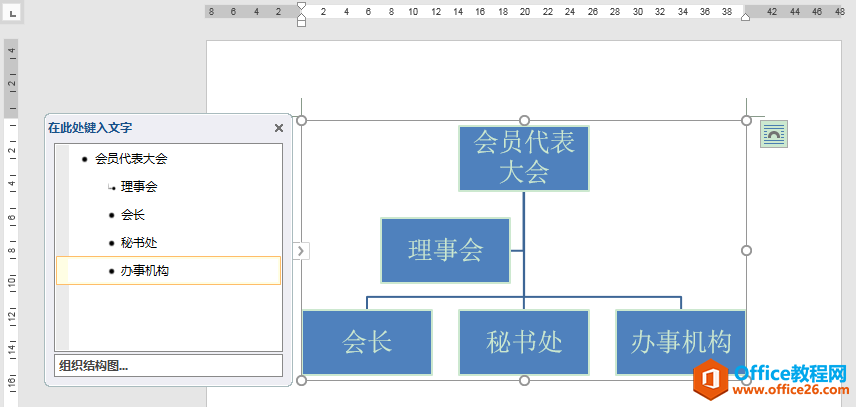
第2行文本编辑框前面有带拐角的圆点符号,意为该行的级别为"助理"。
4、将光标定位在第5行文本"办事机构"之后,按键盘上的回车键在下方增加一行,输入文本"办公室"。按同样的方法在下方增加新行,依次输入其他文本。
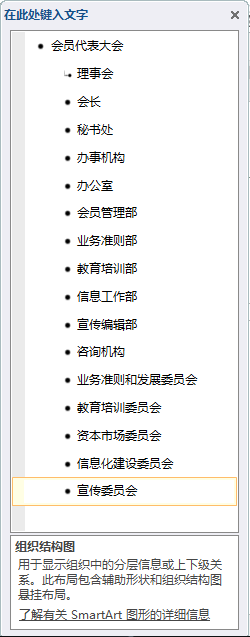
5、在文本窗格中对输入的文本进行级别调整。将光标定位在"秘书处"所在行,按键盘上的tab键将该行文本降低一个级别。
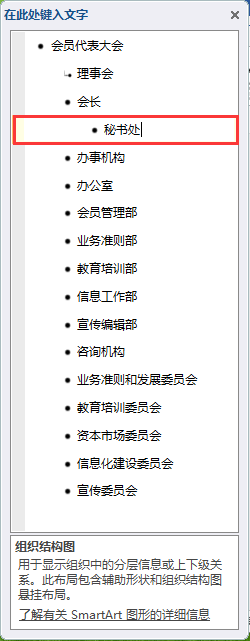
6、光标定位在"办事机构"之后,按两次tab键将该行文本降低两个级别。同时选中文本"办公室"到"宣传编辑部"6行,按三次tab键将所选行的文本降低三个级别。
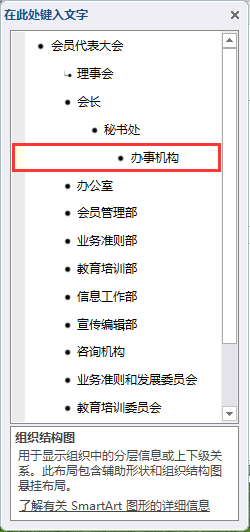
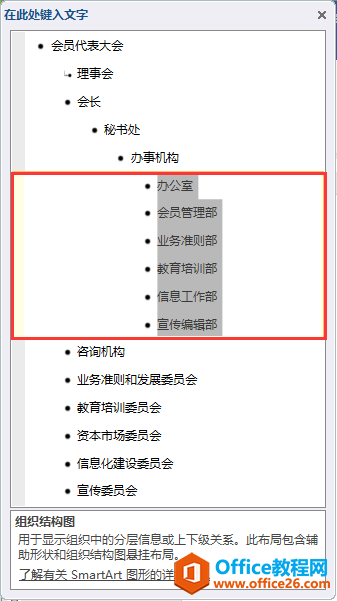
7、按第6步同样的方法,通过按tab键将"咨询机构"往下的文本进行相应的级别调整。
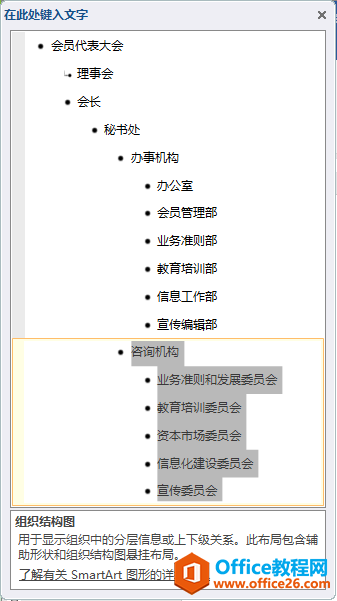
8、调整SmartArt图形的局部布局。在文本窗格中同时选中文本"办事机构"、"咨询机构"(此时SmartArt图形中的对应形状也处于被选中状态),在"SmartArt工具""设计"选项卡"创建图形"功能组中单击"布局"按钮,在下拉列表中选择"两者"。
(说明:"秘书处"所在形状布局模式默认为"标准",与参考效果图一致,这里无需再进行调整。)
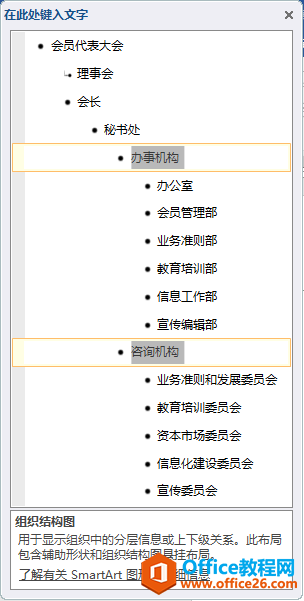
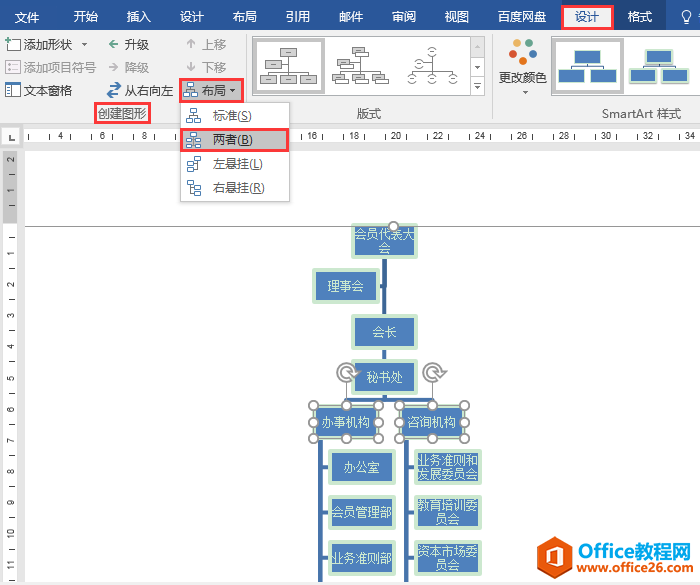
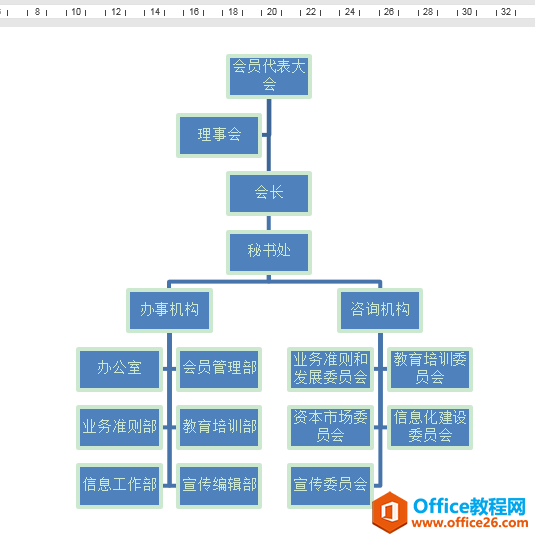
9、最后,根据实际需要对SmartArt图形的整体样式、局部形状的大小和位置进行调整,最终效果如下图。
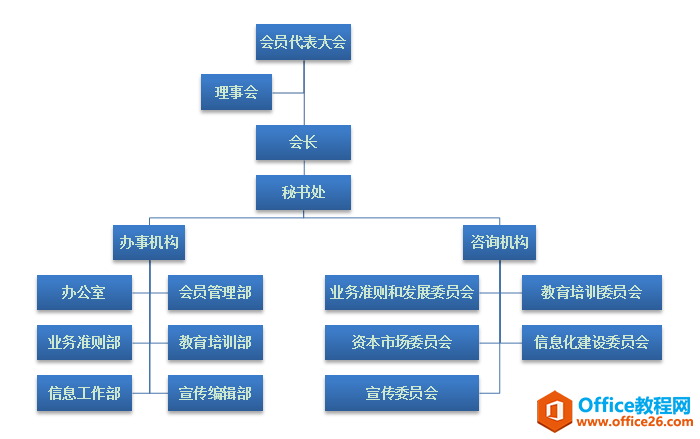
小结
标签: word制作架构图
相关文章

在编辑Word文档时,我们可能会遇到下面的问题:文档打开后,无法显示出输入法状态栏,按输入法切换快捷键也没有反应。这篇文章就跟大家分享一下解决办法。操作步骤:1.打开Word文档后......
2022-05-07 417 word无法显示输入法

人民币符号为,书写顺序为:先写大写字母Y,再在竖划上加上二横,即为,读音为:yun(音:元)。今天,小编给大家分享几个在word中打人民币符号的方法。搜狗输入法输打人民币符号第一......
2022-05-07 286 Word人民币符号

分两步来完成。①合并成一页第一种情况,如果两页的文档是在同一个文档中,那么,你可以通过设置纸张的大小来使得新的一页里能容下原来两页的内容。如果不必打印,那么可以自行设......
2022-05-07 156 word文档两页合并成一页